Una gran cantidad de programas que se ejecutan en la computadora pueden provocar la congestión de la "barra de tareas" con sus pestañas. En este caso, resulta difícil cambiar entre aplicaciones que utilizan este panel, porque los nombres de las pestañas se vuelven invisibles. Muchos programas le permiten ocultarse cuando están minimizados en la bandeja, el área de la barra de tareas junto al reloj, pero la mayoría no tiene esta función. Para liberar la barra de tareas y ocultar cualquier programa en la bandeja, puede usar aplicaciones especiales, a continuación se encuentran las instrucciones de uso con uno de estos programas: AllToTray.
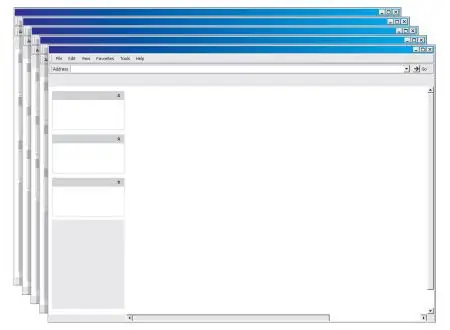
Instrucciones
Paso 1
Descargue e instale el programa. Después de la instalación, deberá ingresar un nombre y un número de serie.
Paso 2
Para minimizar programas en la bandeja del sistema, haga clic derecho en su pestaña, en la "Barra de tareas" y marque la casilla "Minimizar a la bandeja". Después de presionar el botón para minimizar la ventana, el programa se ocultará en la bandeja.
Paso 3
El programa te permite personalizar la ubicación de los iconos de las ventanas minimizadas, para ello abre la ventana de configuración y ve a la pestaña "Bandeja del Sistema".
En la sección "Gestión de la bandeja del sistema", seleccione uno de los tres métodos de visualización:
1. Cada ventana minimizada tiene su icono en la bandeja; en este caso, cada ventana minimizada tendrá su propio icono en la bandeja.
2. Un icono para todas las ventanas minimizadas: los iconos de todas las ventanas minimizadas se combinarán en un grupo, 3. Un icono para ventanas similares (iconos agrupados): los iconos de ventanas similares (por ejemplo, varias ventanas de un programa) se combinarán en grupos separados.
Por lo tanto, programas como AllToTray facilitan el trabajo con ventanas abiertas.






